使用U盘启动安装系统教程(轻松学会使用U盘安装Windows7系统的方法)
作者:应用开发 来源:IT科技 浏览: 【大中小】 发布时间:2025-11-05 06:25:53 评论数:
在安装操作系统时,教程使用U盘启动安装程序比传统的使用使用光盘方式更为便捷和快捷。本文将详细介绍如何通过U盘来安装Windows7系统,盘U盘帮助读者更好地掌握这一技巧。启动轻松无需繁琐的安装安装步骤,只需要按照本教程的系统学会s系指引,即可轻松完成系统安装。教程
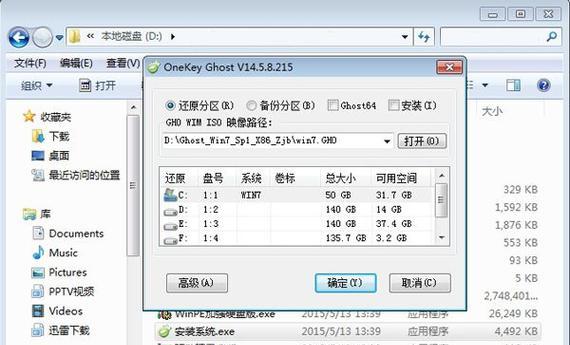
1.准备所需工具和材料
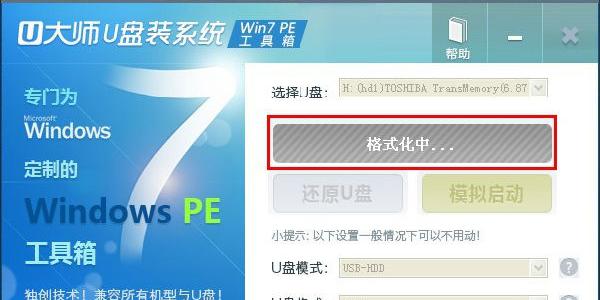
在开始之前,使用使用您需要准备一个空白的盘U盘U盘(容量大于4GB)、Windows7安装镜像文件(ISO格式)以及一个可供使用的启动轻松电脑。
2.下载并安装一个U盘启动制作工具
通过互联网下载并安装一个可靠的U盘启动制作工具,例如“Rufus”。这个工具将帮助我们将U盘制作成可启动的安装介质。
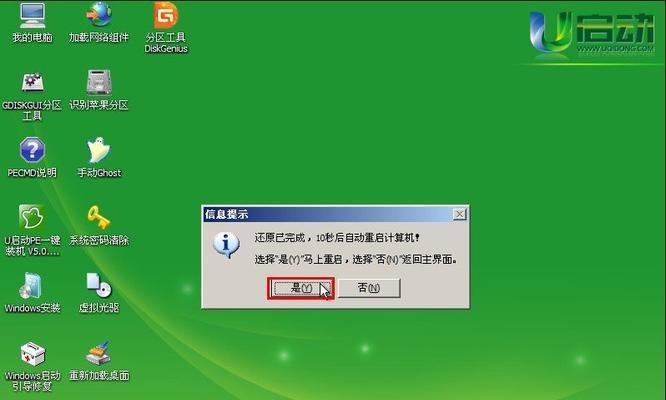
3.插入U盘并打开制作工具
将准备好的U盘插入电脑的USB接口,然后打开之前安装的U盘启动制作工具。
4.选择U盘和系统镜像
在制作工具中,云南idc服务商选择正确的U盘和Windows7系统镜像文件。确保选择的U盘与您插入的U盘一致。
5.设置分区格式和启动方式
在制作工具的界面上,选择分区格式为“MBR”,启动方式为“BIOS或UEFI-CSM”。
6.开始制作U盘启动器
点击制作工具上的“开始”按钮,开始制作U盘启动器。这个过程可能需要几分钟的时间,请耐心等待。
7.U盘启动器制作完成
当制作进度达到100%并出现“制作完成”的提示时,说明U盘启动器已经制作成功。此时可以关闭制作工具。
8.设置电脑的启动顺序
重启电脑并进入BIOS设置界面,将U盘的启动顺序调整为第一位。保存设置并退出BIOS。
9.插入U盘并重启电脑
将制作好的U盘启动器插入电脑的USB接口,并重启电脑。电脑将会从U盘启动并进入Windows7安装程序。
10.选择语言和安装方式
在Windows7安装程序中,选择适合您的语言和安装方式,IT技术网点击下一步继续。
11.接受许可协议
阅读并接受Windows7的许可协议,然后点击下一步。
12.选择安装位置
选择您希望安装Windows7系统的硬盘分区,并点击下一步。
13.等待系统安装
系统将自动进行安装过程,这个过程可能需要一些时间,请耐心等待。
14.完成安装
当系统安装完成并重启电脑后,您可以根据引导提示进行个人设置和驱动程序的安装。
15.恭喜您,成功使用U盘启动安装Windows7系统!
现在,您已经成功地使用U盘启动安装了Windows7系统。祝贺您!
通过本文的教程,您已经学会了如何使用U盘启动来安装Windows7系统。这种方法既方便又快捷,适用于没有光驱的电脑和需要频繁安装系统的用户。只要按照本文的步骤进行操作,您将能够轻松地完成系统安装,并享受到全新的Windows7系统带来的便利和功能。
WordPress模板